Casio ClassPad fx-CP400 Benutzerhandbuch
Seite 45
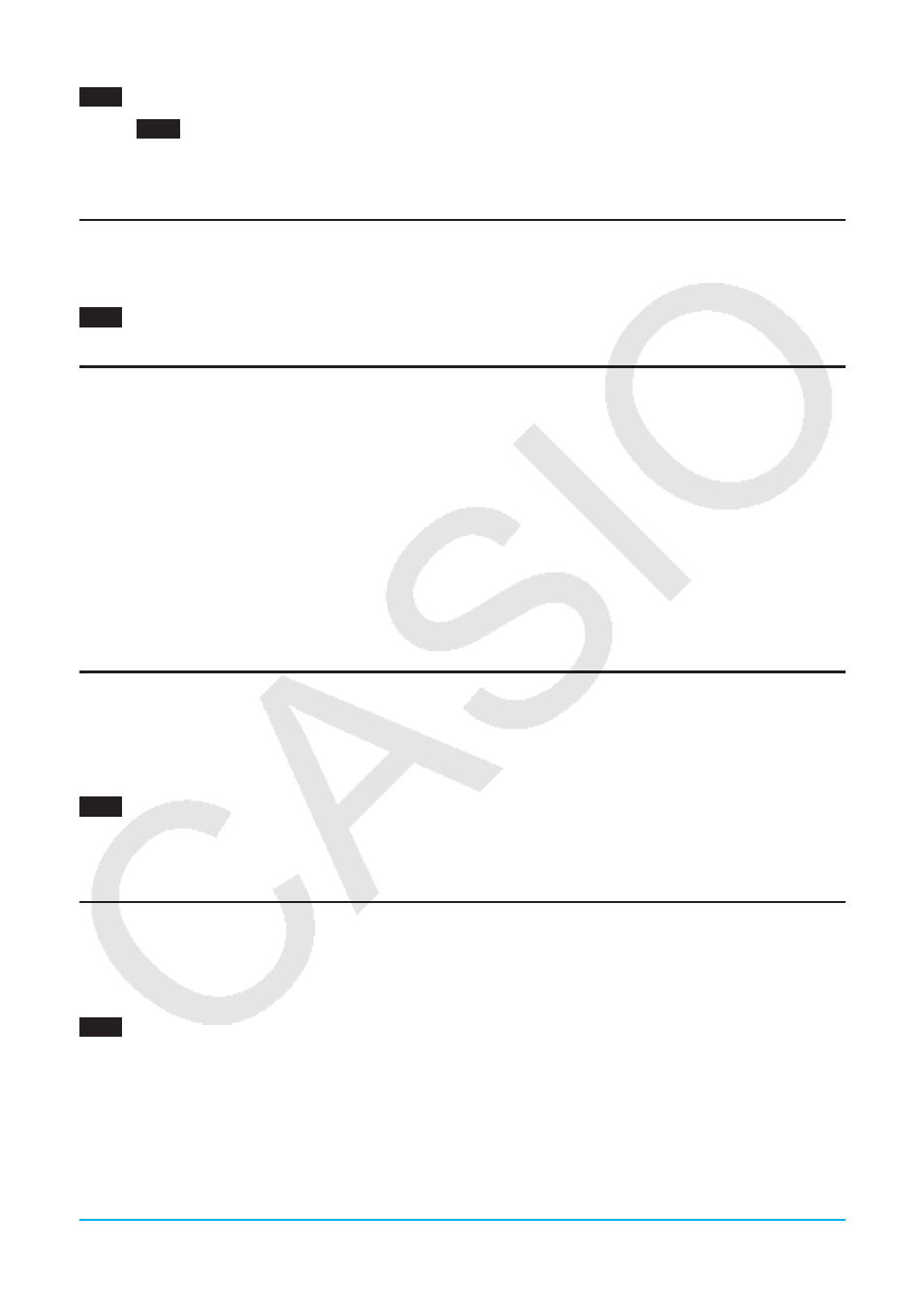
Kapitel 2: Main-Menü 45
0201
Berechnungsbeispiele
• Alle in
0201
gezeigten Beispielsberechnungen werden unter Verwendung der Tastatur oder des [Number]-
Tastensatzes der Software-Tastatur ausgeführt, sofern nicht anders angegeben.
• Alle Beispielberechnungen werden unter Verwendung des Dezimalmodus ausgeführt (siehe Seite 46).
Verwenden der e-Taste
Verwenden Sie die e-Taste zur Eingabe von Exponenten. Sie können Exponenten auch unter Verwendung
der
E-Taste im [Number]-Tastensatz der Software-Tastatur eingeben.
0202
Berechnungsbeispiele
Weglassen des Multiplikationszeichens
In den folgenden Fällen können Sie das Multiplikationszeichen weglassen.
• Zahlenfaktor vor einer Funktion… 2sin (30), 10log (1,2) usw.
• Zahlenfaktor im Produkt mit Konstanten oder symbolischen Variablen… a
π, 2ab, 3ans usw.
• Zahlenfaktor oder Klammerterm vor einer geöffneten Klammer… 3(5 + 6), (a + 1)(b – 1) usw.
Beachten Sie, dass Sie das Multiplikationszeichen unbedingt eingeben müssen, wenn der Faktor direkt
vor einer geöffneten Klammer eine symbolische Variable ist. Beispiel: ab (3 + b) muss als ab × (3 + b)
geschrieben werden. Anderenfalls wird Ihre Eingabe durch den ClassPad als Funktionsnotation (
f
(
x
))
interpretiert.
• Faktor vor der e-Taste oder der
E-Taste (siehe „Verwenden der e-Taste“ oben.)
• Skalarer Faktor vor einer Matrix oder Liste … a {1, 2, 3}, 3 [[1, 2] [3, 4]] usw.
Verwenden der Antwortvariablen (ans)
Jedes Mal, wenn Sie eine Berechnung im Arbeitsbereich des Main-Menüs ausführen, wird das Ergebnis
automatisch einer mit „ans“ (answer = Antwort) benannten Variablen zugeordnet. Sie können den aktuellen
Wert der „ans“-Variablen durch Tippen auf die
D-Taste auf der Software-Tastatur abrufen und diesen in eine
andere Berechnung eingeben.
0203
Berechnungsbeispiele
Tipp:
Wenn Sie einen Berechnungsterm mit dem Operator +, −, ×, ÷ oder ^ beginnen, wird die „ans“ Variable automatisch
links neben dem Operator eingesetzt, selbst wenn Sie nicht die
D-Taste betätigen.
Wertzuweisung für eine Variable
Neben der Verwendung der Variablenzuordnungstaste (
W, Seite 32) können Sie auch mit der nachstehenden
Syntax im Main-Menü und im eActivity-Menü einer Variablen einen Wert zuordnen.
Syntax: Variable: = Wert
0204
123 die Variable
x
zuweisen
Wichtig!
„:=“ kann nur im Main-Menü und im eActivity-Menü verwendet werden Diese Eingabe kann NICHT in einem
Programm verwendet werden. Im Programm-Menü müssen Sie
W verwenden, um einen Wert in einer
Variable abzuspeichern.